如何设置开始菜单程序数目
合理利用电脑的开始菜单,可以有效提高使用效率,有些用户想知道如何设置开始菜单程序数目,接下来小编就给大家介绍一下具体的操作步骤。
具体如下:
1. 首先第一步鼠标右键单击底部任务栏,在弹出的菜单栏中根据下图箭头所指,点击【属性】选项。
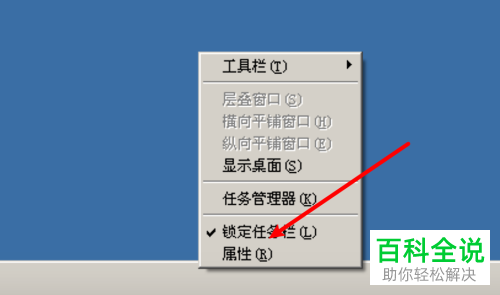
2. 第二步打开【属性】窗口后,根据下图箭头所指,点击【开始菜单】选项。
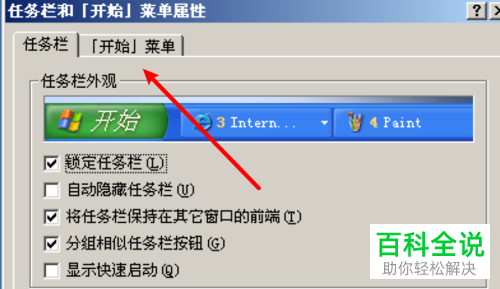
3. 第三步根据下图箭头所指,点击【自定义】选项。
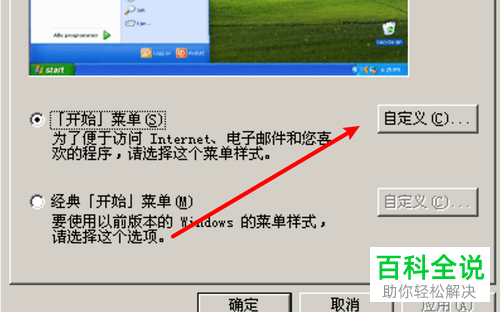
4. 第四步在弹出的窗口中,根据下图箭头所指,按照需求修改程序数目。
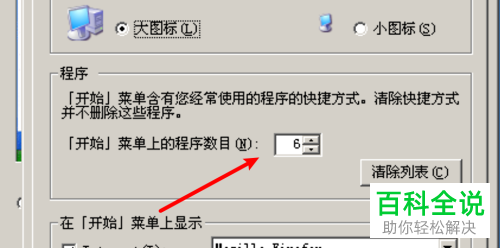
5. 第五步根据下图箭头所指,小编以【3】为例,点击【确定】选项。
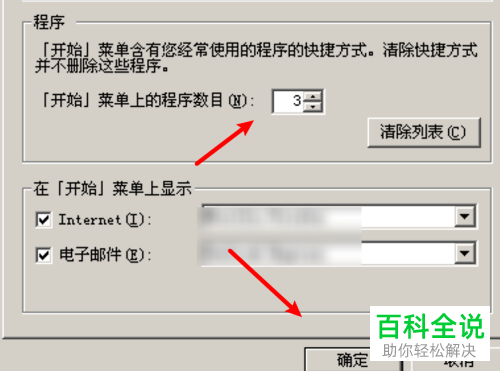
6. 最后打开【开始菜单】,根据下图箭头所指,将只显示三个程序。
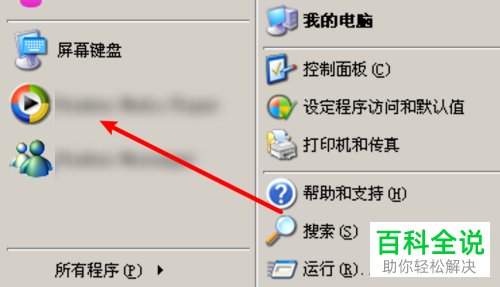
以上就是如何设置开始菜单程序数目的方法。
赞 (0)

